苹果手机怎么从视频里截照片 苹果视频截取照片教程
日期: 来源:小麦安卓网
苹果手机作为一款功能强大的智能设备,除了拥有出色的通讯和娱乐功能外,还提供了许多实用的功能,其中之一就是从视频中截取照片,无论是想要捕捉视频中的精彩瞬间,还是需要获取视频中的某一帧画面作为照片保存,苹果手机都能轻松实现这一需求。下面我们将一起来了解一下苹果手机如何从视频中截取照片的简便教程。
苹果视频截取照片教程
步骤如下:
1.打开视频页
打开苹果手机相簿,进入“视频”界面。
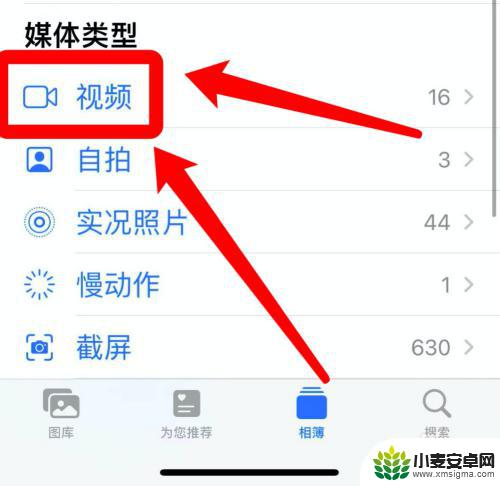
2.点击编辑
点开视频播放界面,点击右上角“编辑”功能。
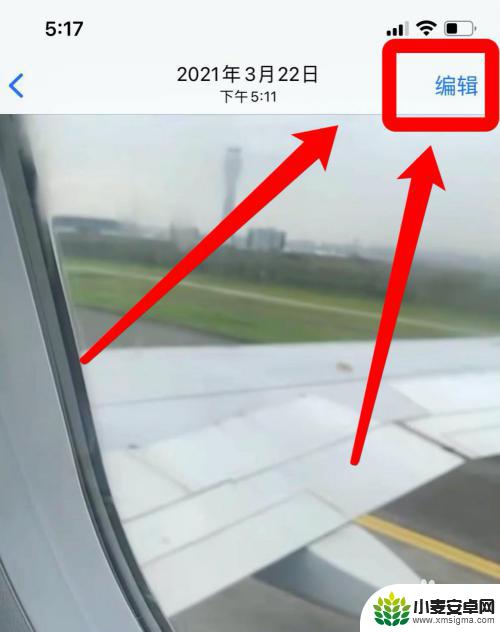
3.选取画面
在编辑页面,选取需要的画面。
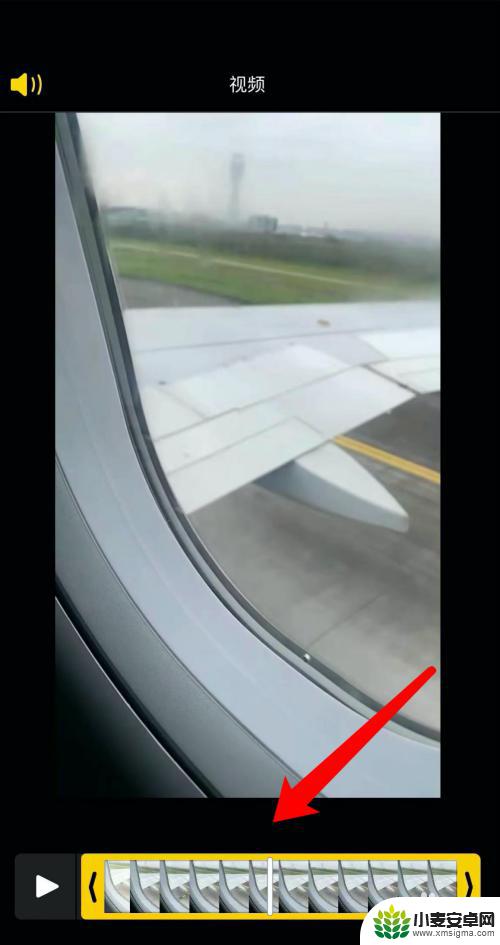
4.点开辅助功能页
之后点开苹果设置页,进入“辅助功能”界面。
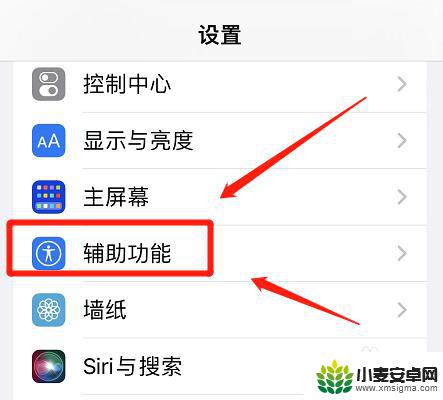
5.打开触控设置
在辅助功能中,打开“触控”设置界面。
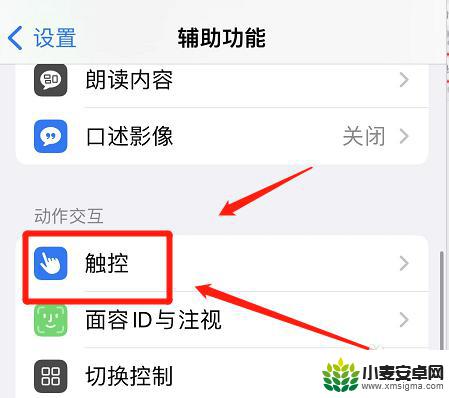
6.点击辅助触控
在触控中,进入“辅助触控”页面。
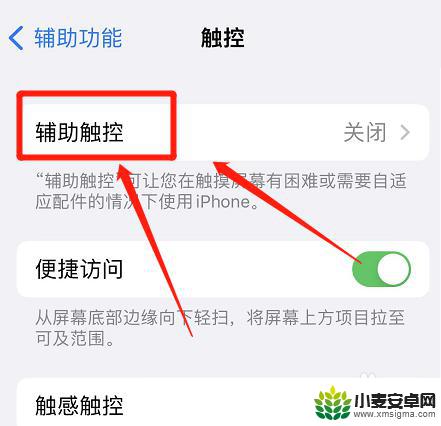
7.激活辅助触控
将“辅助触控”功能激活。
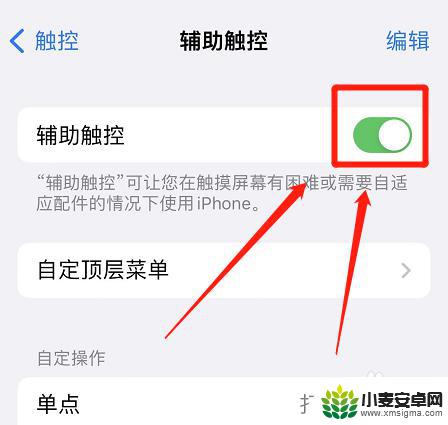
8.点开设备界面
点开辅助触控小球,进入“设备”界面。
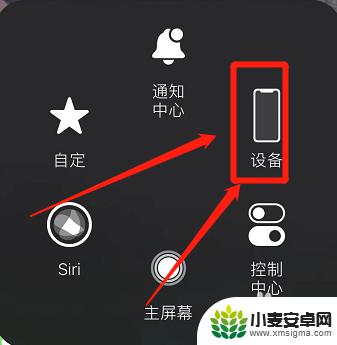
9.进入更多页
在设备界面,打开“更多”选项页。
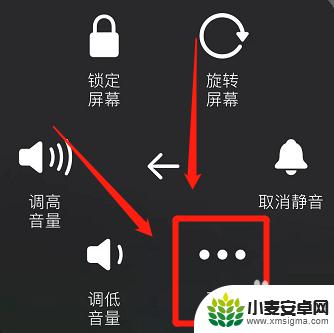
10.点击截屏截取照片
在视频画面界面,使用“截屏”功能即可截取照片。
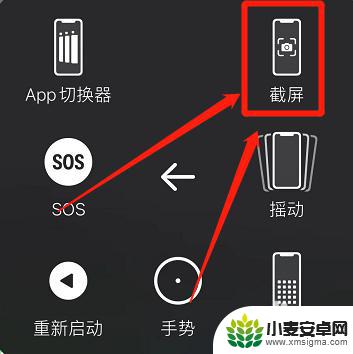
以上是如何从视频中截取照片的全部内容,如果遇到这种情况,你可以按照以上步骤进行解决,非常简单和快速。












